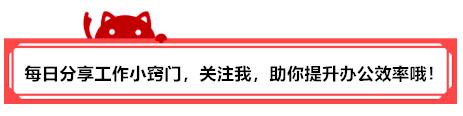
如图 8‑43中上图所示为某商店2012年第一季度的商品销售明细表,如何利用数据透视表快速统计各商品销量与上个月的差异如图 8‑43中下图所示?
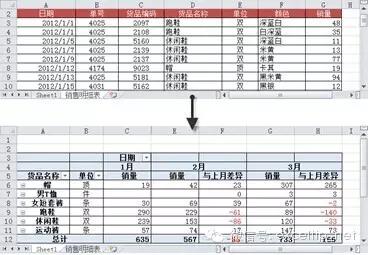
图8‑43销售报表
1、解决方案
创建数据透视表,设置值显示方式为“差异”。
2、操作方法
差异
步骤1 以销售明细表为数据源创建数据透视表,将“货品名称”、“单位”字段添加到“行标签”区域,将“日期”字段添加到“列标签”区域,并将“日期”字段按月分组,将“销量”字段添加到“数值”区域,进一步美化数据透视表,结果如图 8‑44所示。
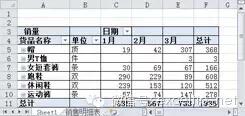
图8‑44创建数据透视表
步骤2 再一次将“销量”字段添加到“数值”区域,并重命名“求和项:销量”字段为“与上月差异”,删除总计列,结果如图 8‑45所示。
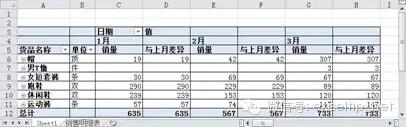
图8‑45添加“与上月差异”字段
步骤3 如图 8‑46所示,单击“与上月差异”字段的数据区域的任意一个单元格→在弹出的快捷菜单上选择“值显示方式”命令→“差异”。
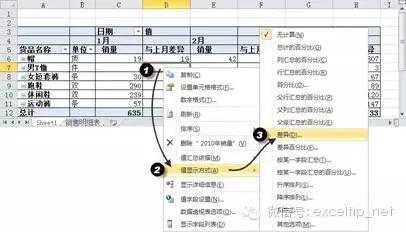
图8‑46设置值显示为“差异”
步骤4 如图 8‑47所示,在弹出的“值显示方式(与上月差异)”对话框中的“基本字段”下拉列表框中选择“日期”→“基本项”下拉列表框中选择“(上一个)”→“确定”。结果如图 8‑48所示。

图8‑47设置基本字段与基本项
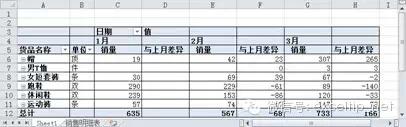
图8‑48差异
步骤5 如图 8‑49所示,设置字段标签合并居中显示。
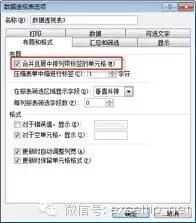
图8‑49合并居中显示标签
步骤6 如图 8‑50所示,设置“与上月差异”字段的数字格式为负值显示红色。

图8‑50设置数字格式
最后将D列空白列隐藏,结果如图 8‑43中下图所示。
3、原理分析
当需要比较某个字段下不同字段项之间的差异时,可以采用差异显示方式。本例统计商品的销量与上个月的差异,即需要将日期字段下每个月的销量与上个月的销量进行比较,因此,设置差异显示方式的基本字段为“日期”,基本项为“(上一个)”。
来源:Excel技巧网
喜欢就关注我吧,每天分享职场知识,办公技巧!






















 被折叠的 条评论
为什么被折叠?
被折叠的 条评论
为什么被折叠?








